1.ダウンロードしたい用紙の「用紙品番」をクリックします。
| 区分/品番 |
用途 |
用紙イメージ |
備考 |
|
|
 CDケース(A4サイズ) CDケース(A4サイズ) |
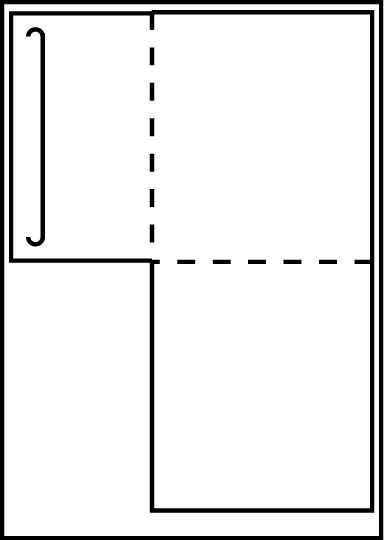 |
プリントCDケース
用紙サイズ:A4
普通紙(ノーマルタイプ) |

2025 |
 CDケース(A4サイズ) CDケース(A4サイズ) |
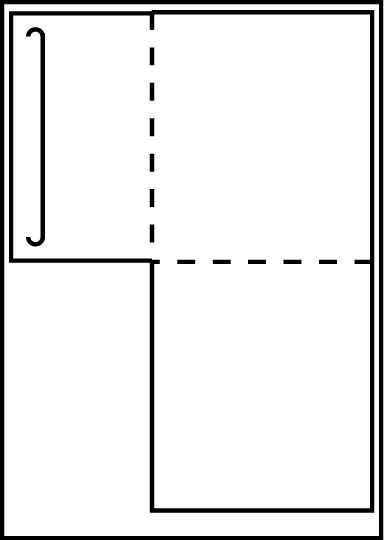 |
プリントCDケース
用紙サイズ:A4
光沢紙(ハイグレードタイプ) |
 |
ラベルマイティ2、ラベルマイティ2ビジネス編 |
 |
ラベルマイティ for Mac |
 |
ラベルマイティ+[プラス]、ラベルマイティ+[プラス]ビジネス編 |
 |
ラベルマイティ
|
|
2.ダウンロードが始まり、しばらくすると自動的に「用紙情報追加ツール」が起動します。
「用紙情報ツール」が起動しない場合は、保存した用紙情報ファイルをダブルクリックし、
「用紙情報ツール」を起動します。
※「ラベルマイティ」を起動している方は、終了してください。
|
|
3.「用紙情報追加ツール」に今ダウンロードした用紙の品番が表示されたら、
[実行]ボタンをクリックします。
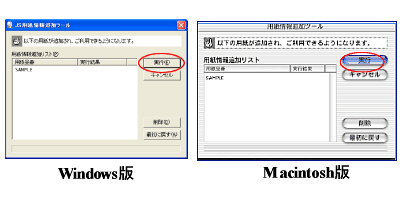
|
|
4.「正常に終了しました」と表示されたら、[OK]ボタンをクリックし、「用紙情報
追加ツール」を終了します。
|
|
5.ラベルマイティを起動し、[用紙の選択]画面で今追加した用紙が表示されて
いることをご確認ください。
|
以上で、新しい用紙情報ファイルの追加は完了です。

|
|
用紙,及び追加した用紙情報ファイルの内容に関するお問い合わせ
アズデザイン インフォメーション
■TEL・・・047-380-2406
(10:00〜12:00・13:00〜17:00/土・日・祝日・年末年始を除く)
■FAX・・・047-380-2442(24時間)
■E-mail:info@azd.co.jp
|
|
|
 |
|
|
|
|
プリントCDケース作成のポイント
(レイアウト登録が前提となります)
●ラベルマイティのソフトを立ち上げます。
●メディアの種類を「CD/DVD」を選択します。
●会社名「アズデザイン」用紙品番「2021」または「2025」を選択します。
●用紙置き方を▼クリックして「左90度」を選択しOKをクリックします。
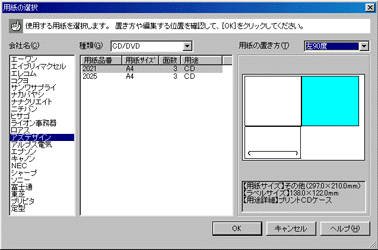
●デザイン選択で種類「CD/DVD」、「CDケースふた用」を選択します。
●好きなデザインを選択します。
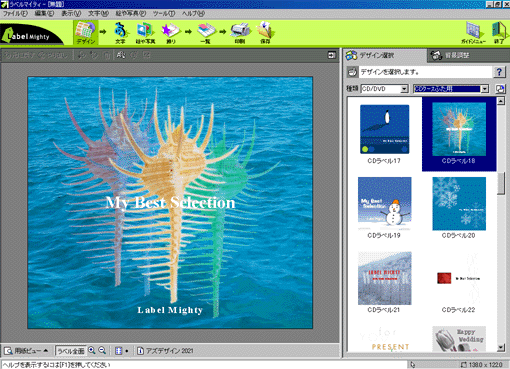
●デザインが終わりましたら用紙ビューで裏表紙面を選択します。
●デザイン選択で種類「CD/DVD」、「CDケース底用」を選択します。
●左右背ラベルのところに縦に文字等表示されますので削除します。
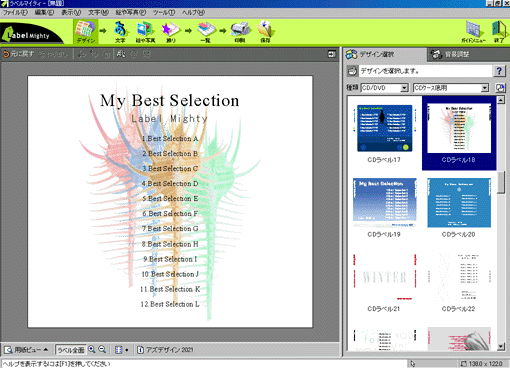
●デザインが終わりましたら用紙ューでCDホルダー面を選択します。
●デザイン選択で種類「CD/DVD」、「シール2」を選択します。
●デザインが決まりましたら回転のアイコン(→)を2回クリックして回転させます。
●選択したデザインをクリックして貼り付けます。
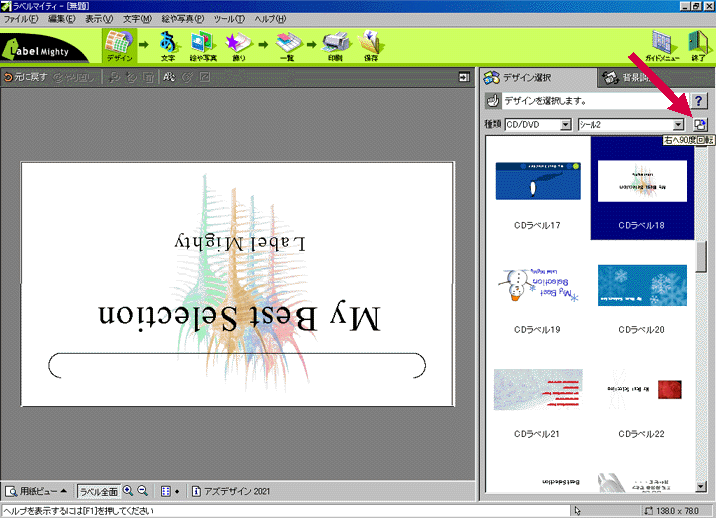
●以上でデザインが出来上がりましたので「文字」、「絵や写真」、「飾りを
入力します。
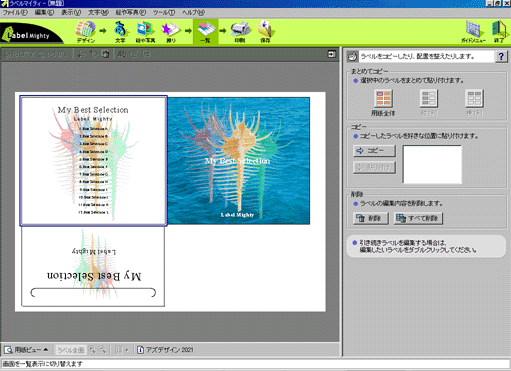
●「一覧」で確認した後、印刷をおこないます。(テストプリント紙でご確認する事をお勧めします」
●位置がずれている場合は「調整」をおこないます。
以上でプリントCDケースの作成ができました。
ダウンロードした用紙情報ファイルに関するお問い合わせ
アズデザインコーポレーション(info@azd.co.jp)

AZ Design Corporation (C)2000-2002 |
